SAP Easy Access 화면은 SAP의 모든 메뉴가 있는 화면입니다. SAP Easy Access에는 사용자 메뉴와 SAP 메뉴 이렇게 두 가지 형태의 메뉴를 선택해서 사용할 수 있습니다.
사용자 메뉴는 PFCG(Role Maintenance, 역할 유지보수)에서 단일 역할, 복합 역할을 통해 만들어진 사용자별 메뉴를 화면에 표시하는 것이고, SAP 메뉴는 SAP에서 제공하는 모든 메뉴가 표시됩니다.
SAP에서 사용하는 메뉴(트랜잭션코드)가 워낙 많다보니 사용자 메뉴를 선택해서 사용한다고 해도 자주 사용하는 트랜잭션코드는 별도로 보기 편하게 즐겨찾기로 만들어 놓고 사용할 필요가 있습니다.
작업 단위로 알기 쉽게 즐겨찾기에 폴더를 만들어 놓고 각 폴더에 트랜잭션코드를 추가해 놓으면 훨씬 작업하기 편해집니다.
이번 글에서는 SAP Easy Access에 즐겨찾기 관리로 자신만의 트랜잭션 메뉴를 구성하여 편리하게 트랜잭션을 사용하는 방법에 대해 알아보겠습니다.
SAP Easy Access 화면에 즐겨찾기를 추가하고 관리하는 방법
1. 즐겨찾기 추가는 SAP Easy Access 상단 메뉴의 즐겨찾기에서 1번의 추가를 클릭해서 추가할 수 있습니다.
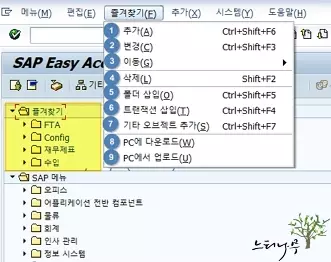
또는 아래 화면처럼 Application Tool Bar의 1번 아이콘을 클릭해서 추가할 수도 있습니다.
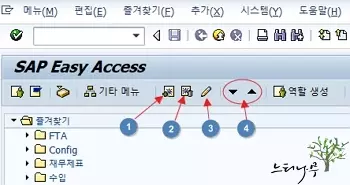
즐겨찾기는 하나만 만들어 집니다. 즐겨찾기가 만들어진 상태에서 추가를 클릭해도 더 이상 즐겨찾기가 만들어지지 않습니다.
2. 즐겨찾기에 만들어진 폴더나 트랜잭션코드의 텍스트를 변경할 때 즐겨찾기의 2번 변경을 클릭하면 됩니다.
또는 Application Tool Bar의 3번 아이콘을 클릭해서 변경할 수도 있습니다.
텍스트를 변경할 폴더나 트랜잭션코드를 선택하고 메뉴의 변경을 클릭하면 아래와 같은 변경이 창이 뜨게 됩니다.
텍스트를 변경하고 계속 버튼을 클릭해 줍니다.
트랜잭션의 텍스트도 변경할 수 있으니 참고하세요.
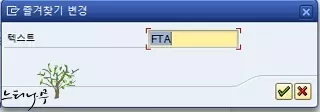
3, 즐겨찾기에 추가된 폴더나 트랜잭션코드의 위치를 이동할 경우 3번의 이동을 선택하고 위, 아래를 클릭해 주면 됩니다.
또는 Application Tool Bar의 4번 아이콘을 클릭해서 위치를 이동할 수도 있습니다.
위, 아래를 클릭할 때 마다 한칸씩 위, 아래로 이동하게 됩니다.
4. 즐겨찾기에 추가된 폴더나 트랜잭션코드를 삭제해야 할 경우 4번 삭제를 클릭하면 됩니다.
또는 Application Tool Bar의 2번 아이콘을 클릭해서 삭제할 수도 있습니다.
삭제할 폴더나 트랜잭션코드를 선택하고 삭제를 클릭해 줍니다.
5. 즐겨찾기에 폴더를 삽입할 경우 5번 폴더 삽입을 클릭하면 됩니다.
폴더 생성 화면이 뜨면 폴더 이름을 입력하고 계속 버튼을 클릭해 줍니다.
폴드 이름은 알기 쉽게 관련 업무를 대표하는 이름으로 입력하는게 좋습니다.
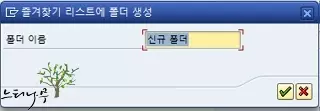
6. 즐겨찾기에 트랜잭션을 삽입할 경우 원하는 위치를 선택하고 트랜잭션 삽입을 클릭하면 됩니다.
트랜잭션 코드 입력 화면이 뜨면 트랜잭션코드를 입력하고 계속 버튼을 클릭해 줍니다.
트랜잭션을 추가하고 앞의 변경 작업을 통해 트랜잭션의 텍스트를 변경해서 사용할 수 있습니다.
가끔 SAP에서 제공하는 텍스트보다 이해하기 쉬운 텍스트로 변경하는 경우도 있습니다.
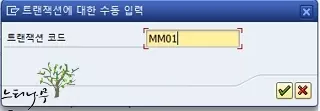
7. 기타 오브젝트를 추가할 경우 기타 오브젝트 추가를 클릭하면 됩니다.
일반적인 트랜잭션이 아닌 별도의 어플리케이션 등을 추가할 수 있습니다.
8. 즐겨찾기를 PC로 다운로드 할 경우 PC에 다운로드를 클릭하면 됩니다.
실수로 즐겨찾기를 지우는 폴더를 삭제하는 경우가 있습니다. 즐겨찾기에 익숙해져 있다가 즐겨찾기가 없어지면 정말 당황스럽게 느껴집니다. 작업을 어떻게 처리해야 할 지도 순간 잊게 됩니다.
가끔 즐겨찾기가 변경된게 있으면 PC로 즐겨찾기를 다운로드 해 둘 필요가 있습니다.
9. PC에 다운로드 했던 즐겨찾기를 다시 SAP Easy Access 화면에 가져오기 위해서는 PC에서 업로드를 클릭하면 됩니다.
즐겨찾기를 PC에서 업로드 하기 위해서는 당연히 즐겨찾기가 PC에 다운로드 되어져 있어야 합니다.
▼ 아래 화면처럼 즐겨찾기에 마우스 오른쪽 버튼을 클릭해서 즐겨찾기 작업을 진행할 수도 있습니다.
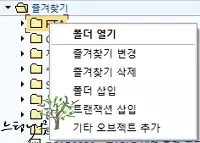
마무리
SAP 메뉴에는 너무 많은 트랜잭션 메뉴가 있기 때문에 일일이 찾아서 실행한다는 것은 거의 불가능한 일입니다.
따라서 사용자별 메뉴를 만들어 사용하게 됩니다. 하지만 사용자별 메뉴도 트랜잭션코드가 계속 추가되면 이것 또한 찾아서 실행하기가 쉽지 않습니다. 그래서 가장 쉽게 사용할 수 있는 방법으로 즐겨 찾기를 사용하게 됩니다.
즐겨 찾기는 실수로 삭제하면 복구가 불가능합니다. 가끔 백업 등을 통해 즐겨 찾기 관리도 잘 해주어야 합니다.
SAP에서 사용자가 만든 즐겨찾기를 일괄 조회하고 로컬 파일로 저장하는 방법
※ 함께 읽으면 도움이 될 만한 다른 포스팅 글입니다.
이 글이 도움이 되었기를 바랍니다. ^-^